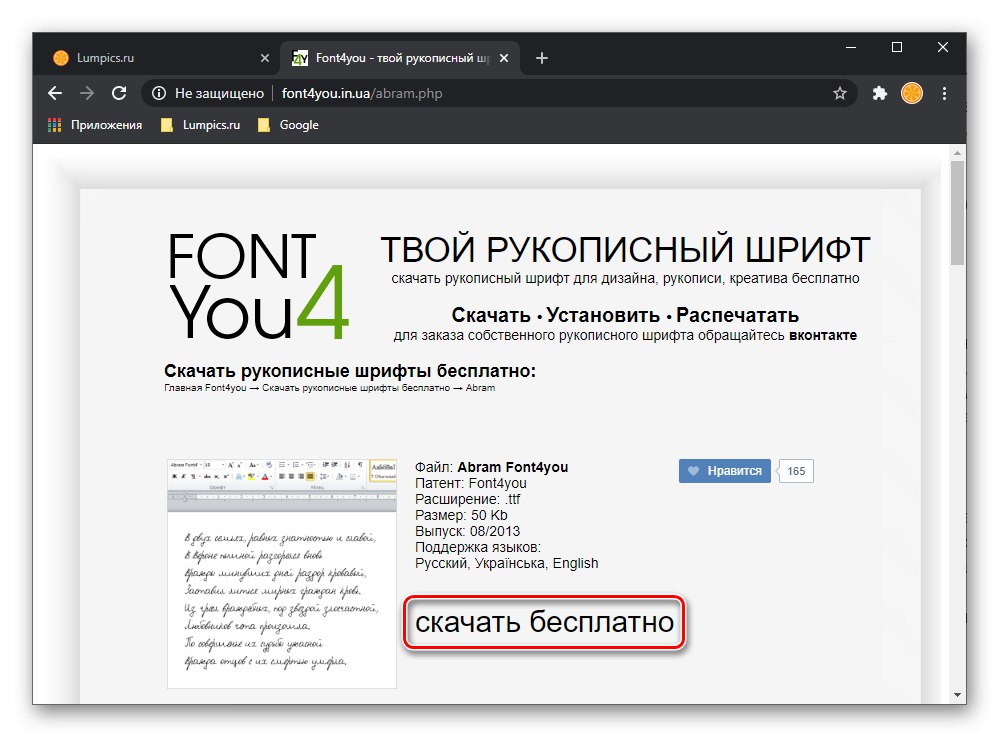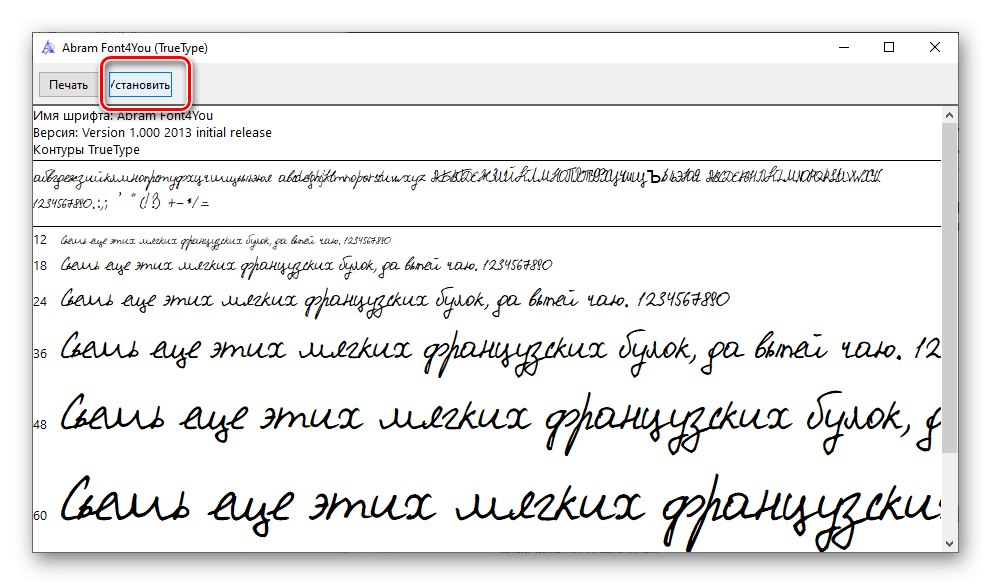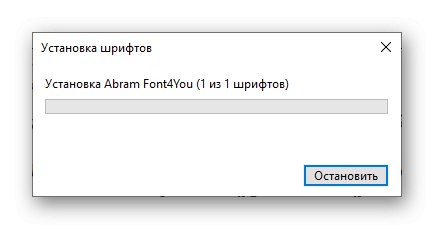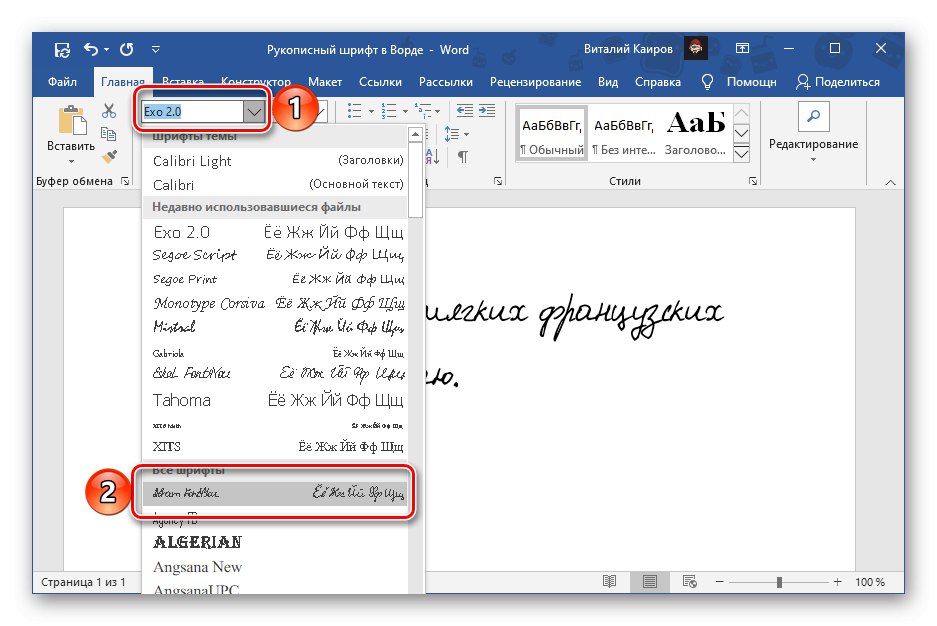Вариант 1: Предварително инсталирани шрифтове
Първоначално в Windows OS, а оттам и в Майкрософт Уърд, има няколко шрифта, които са повече или по-малко сходни на външен вид с написаните на ръка. Проблемът е, че само няколко от тях поддържат кирилица. Ето списък с примери:
- Габриола;
- Мистрал;
- Монотип Corsiva;
- Segoe Print;
- Segoe Script.
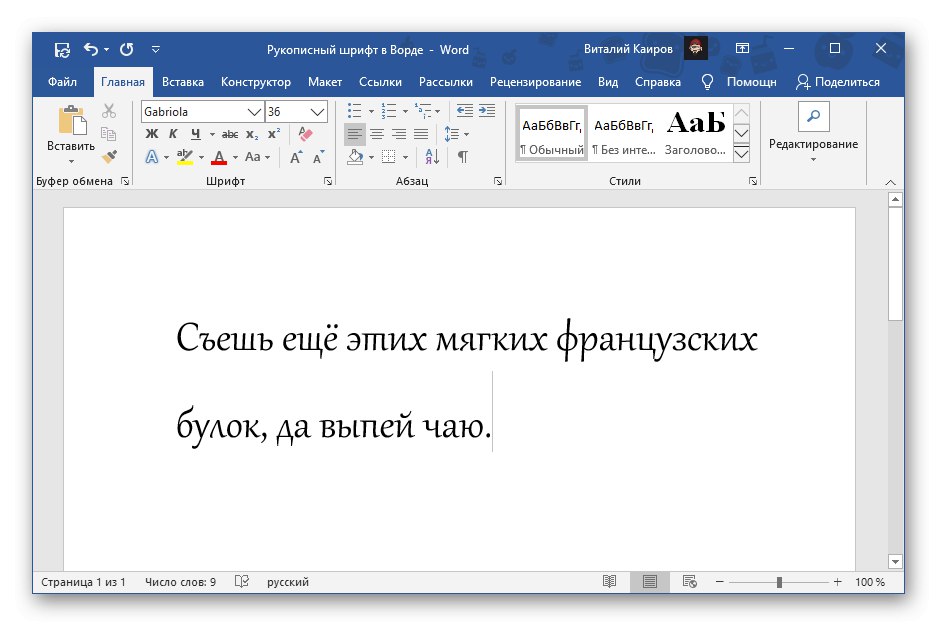
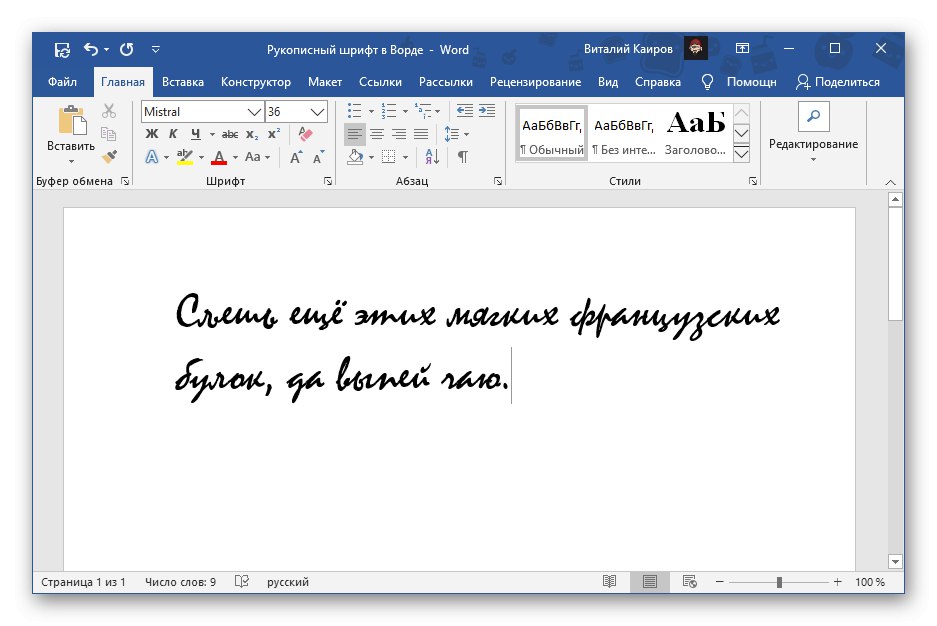



Всеки от тези шрифтове може да бъде намерен в основния набор от програмата чрез достъп до съответното меню и приложен към текст на руски, английски и повечето други езици. Не всички от тях са с курсив по подразбиране и затова може да се наложи да го инсталирате сами.
Прочетете също: Как да напиша текст в курсив в Word
Вариант 2: Font4You шрифтове
Авторът на уебсайта Font4You се занимава със създаването на шрифтове, имитиращи почерк. Сега те са 18, но всеки може да поръча услугата за създаване на шрифт въз основа на собствения си почерк. След това ще разгледаме как да изтеглите, инсталирате и използвате един от тях.
Важно! Затворете Word, преди да следвате инструкциите по-долу.
- Използвайки връзката, предоставена по-горе, за да отидете на сайта, кликнете върху надписа "Изтегли".
- Вижте списъка с наличните шрифтове, изберете този, който ви харесва, и кликнете върху него.
- На следващата страница щракнете „Вземи връзка за изтегляне“.
- Изчакайте малко, след това щракнете върху надписа, който се появява "изтегляне безплатно"
![Изтеглете безплатен ръкописен шрифт от Font4You за Microsoft Word]()
и посочете в системния прозорец "Изследовател" къде да запазите ръкописния файл за инсталиране на шрифтове.
- Щракнете двукратно върху него с LMB, след което използвайте бутона "Инсталирай"
![Инсталирайте ръкописен шрифт на вашия компютър от уебсайта Font4You за Microsoft Word]()
и изчакайте процедурата да приключи, което обикновено отнема няколко секунди.
![Инсталиране на ръкописен шрифт от уебсайта Font4You за Microsoft Word на вашия компютър]()
Прочетете също: Как да сменя шрифта на компютър с Windows
- Стартирайте Word и отворете документа, текста, в който искате да конвертирате в ръкописен текст, или го въведете сами и след това изберете.
- Разширете списъка с инсталирани шрифтове и намерете този, който сте изтеглили от сайта Font4You.
![Избиране на ръкописен шрифт от уебсайта Font4You в Microsoft Word]()
Прочетете също: Как да инсталирам шрифт на трета страна в Word
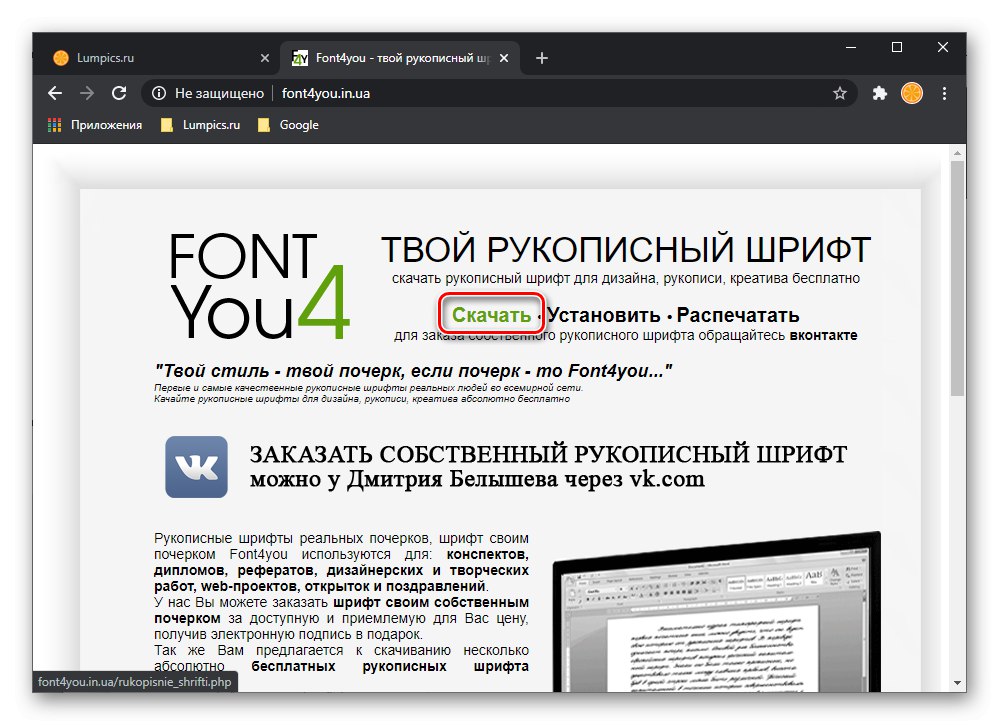
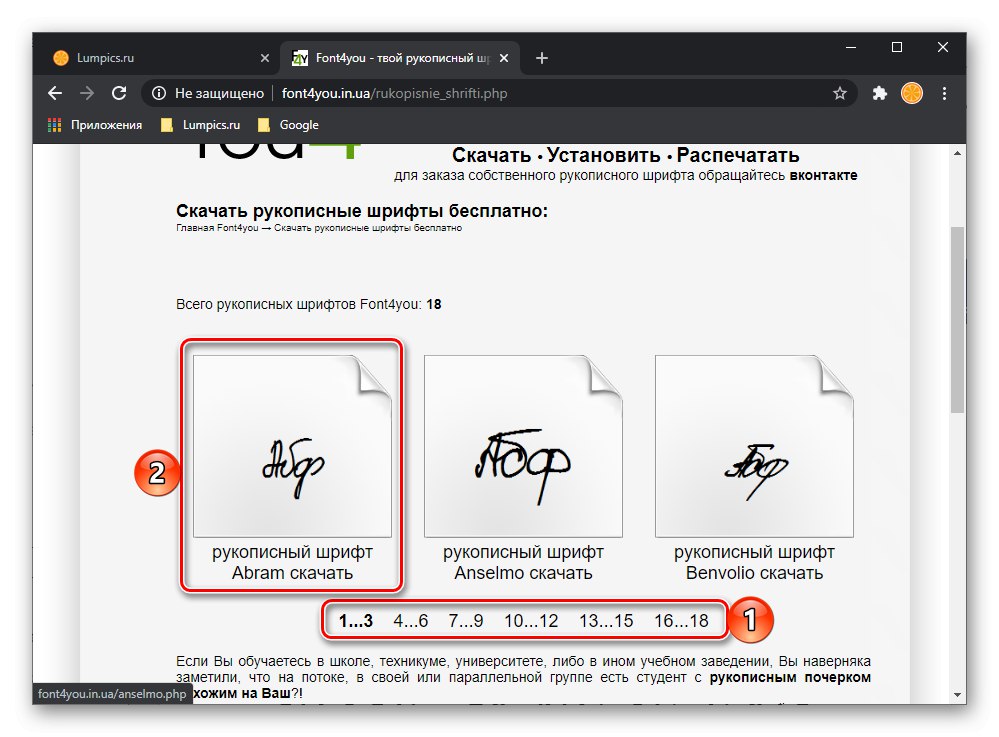
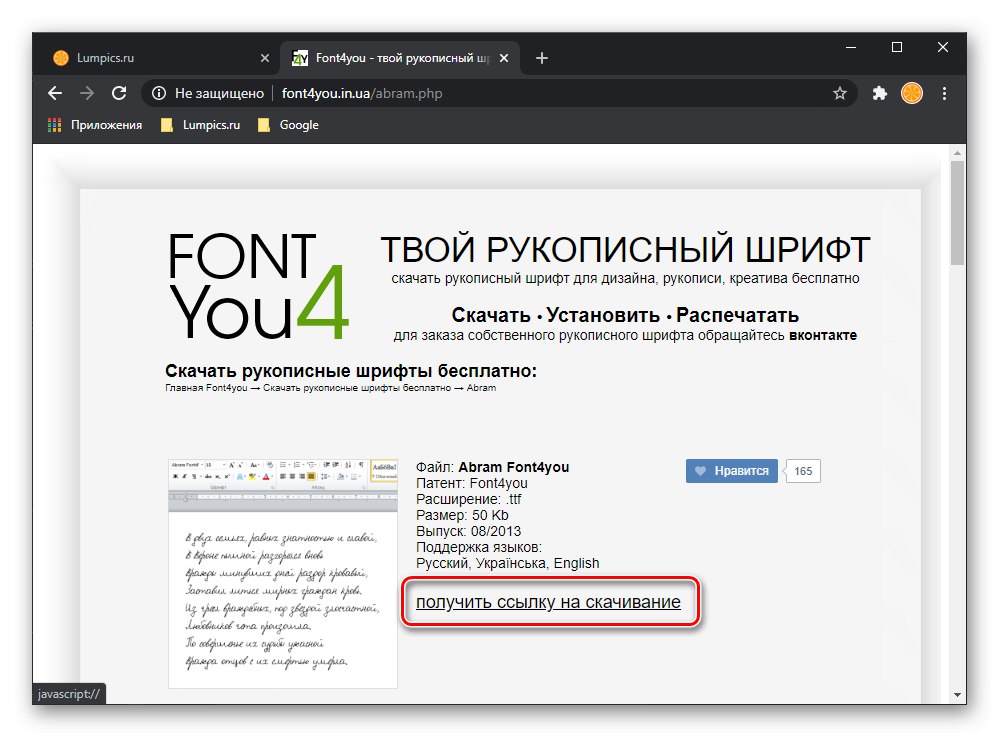
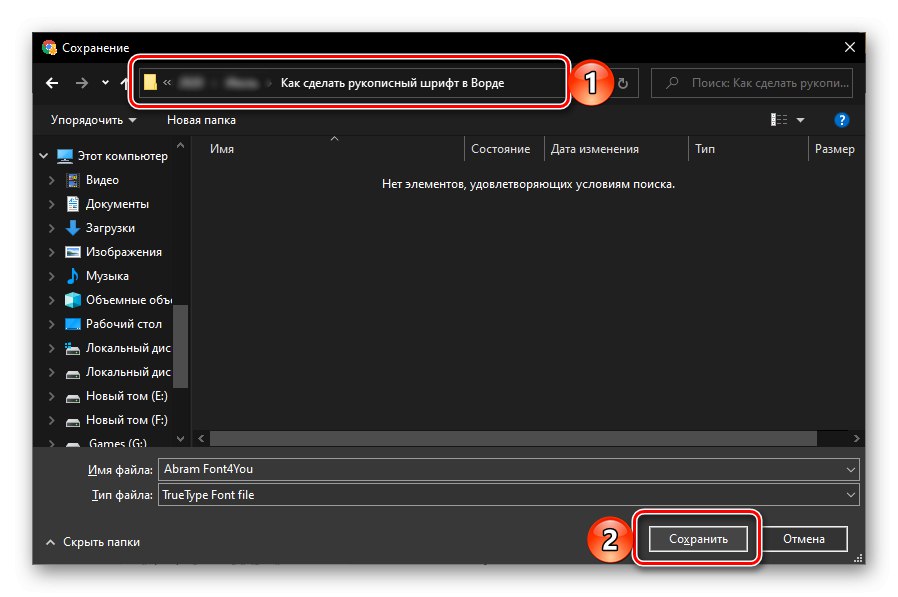
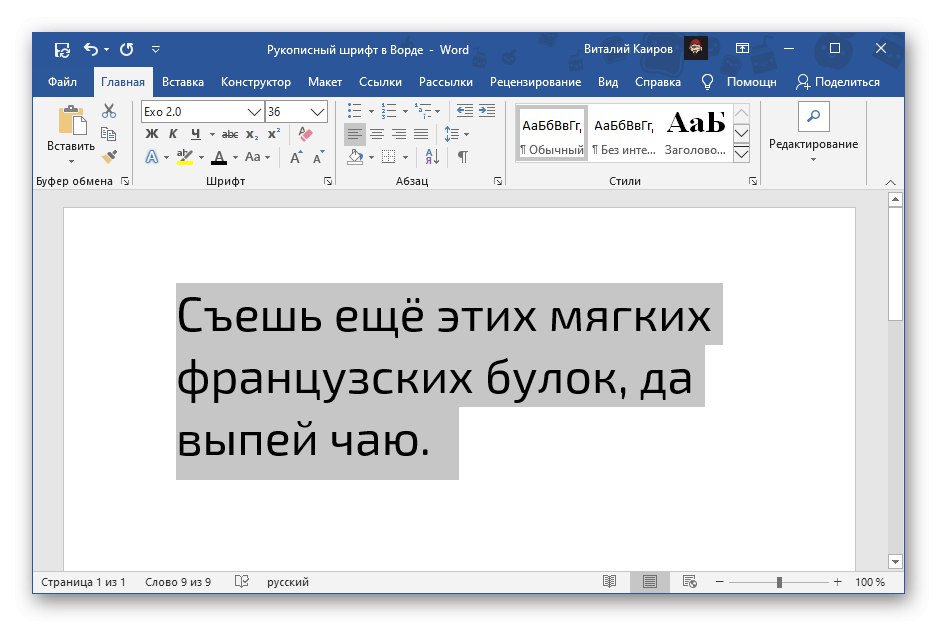
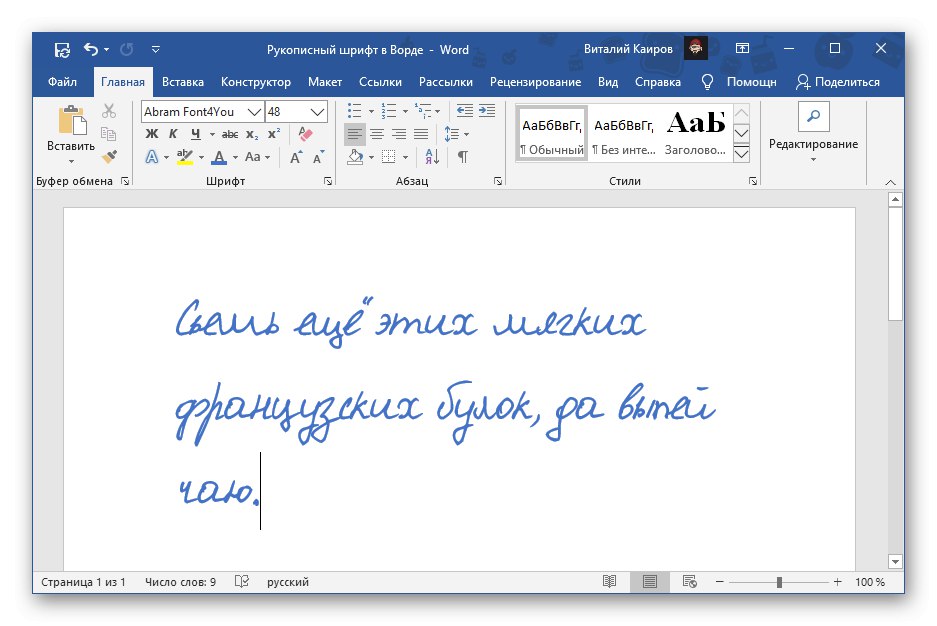
Както можете да видите от примера на екранната снимка, визуално този шрифт, подобно на други продукти на автора на Font4You, е възможно най-близо до ръкописния текст. По желание можете също да персонализирате параметрите му като размер и цвят. По-добре е да не променяте стила.
Прочетете също: Как да сменя шрифта в Word